本文主要是介绍新装Android Studio中Gradle下载慢、Could not get resource 'https://jcenter.bintray.com/...'问题,希望对大家解决编程问题提供一定的参考价值,需要的开发者们随着小编来一起学习吧!
https://blog.csdn.net/kane7csdn/article/details/84071008
新装Android Studio中Gradle下载慢、Could not get resource 'https://jcenter.bintray.com/...'问题
2018年11月14日 20:05:21 Kenn7 阅读数:2492
版权声明:本文为博主原创文章,转载请说明出处。 https://blog.csdn.net/kane7csdn/article/details/84071008
Gradle是一个版本控制以及灵活构建app的应用,但Gradle的使用有很多坑:
比如Android Studio(以下简称AS)在构建第一个新工程的时候自动下载gradle速度很慢..
或者Gradle在自动下载网络库的时候经常Could not get resource 'https://jcenter.bintray.com/...'
本文来解决这些问题:
问题一:Gradle在AS中下载的慢
问题二:could not get resource
首先你要下载安装Android Studio-3.2.1
下载好后更改设置


其中D:/Gradle为自己创建的一个文件夹,如果不指定这个文件夹,AS会把Gradle放到系统盘C盘去,很占用空间。
问题一:Gradle在AS中下载的慢
此时新建一个工程,发现它会自动下载gradle-4.6

这个下载过程及其地慢,我们可以直接关掉Android Studio(关不掉用任务管理器关)
现在我们会发现在AS自己创建了一个D:\Gradle\wrapper\dists\gradle-4.6-all\bcst21l2brirad8k2ben1letg(最后这个文件名是随机的)
其中有为未下载好的
这两个文件可以删掉了。
然后我们来手动下载Gradle-4.6 complete

将下载到的![]() 复制到刚刚自动创建的 D:\Gradle\wrapper\dists\gradle-4.6-all\bcst21l2brirad8k2ben1letg文件夹中:
复制到刚刚自动创建的 D:\Gradle\wrapper\dists\gradle-4.6-all\bcst21l2brirad8k2ben1letg文件夹中:

注意是复制不是解压。
重新新建一个工程,会发现这次AS不会再下载Gradle了
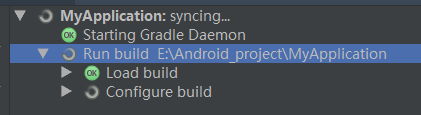
问题二:could not get resource


这是由于gradle和AS build tool版本不对的问题..
gradle需要升级到最新版本,AS build tool需要更改一个版本。
(是不是很坑,你会问那我下载的4.6有什么用?有用的,这样可以防止每次新建工程就下载4.6。。。)
1. 去下载gradle的最新版本:

然后打开

将其中的4.6改成4.10.2,即
distributionUrl=https\://services.gradle.org/distributions/gradle-4.10.2-all.zip重新sync
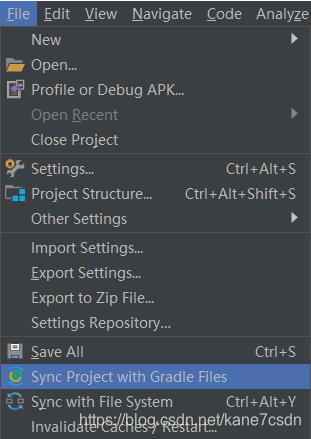
然后就回到了问题一,4.10.2也下载得很慢:

关掉AS,找到新文件夹,把下好的![]() 放进去。
放进去。


另外把D:\Gradle中除了wrapper之外的三个文件夹删掉:

2. 更改 android build tool的版本
重新打开工程
打开build.gradle文件

classpath 'com.android.tools.build:gradle:3.2.1'改为
classpath 'com.android.tools.build:gradle:3.2.0-alpha11'另外以防万一:
jcenter()改为:
jcenter{ url "http://jcenter.bintray.com/"}
现在sync一下:
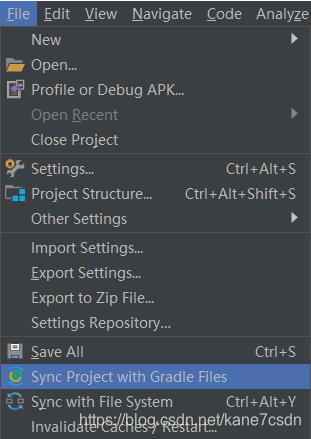
会出现以下问题,按照AS的提示install和update就行了。

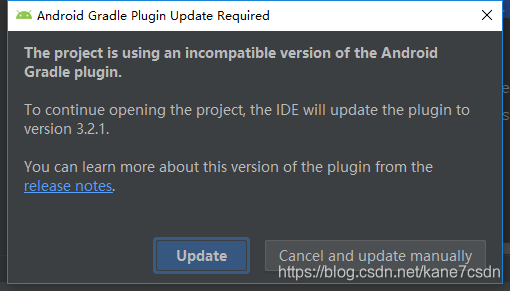
最后终于成功了:
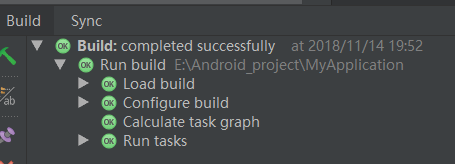
这篇关于新装Android Studio中Gradle下载慢、Could not get resource 'https://jcenter.bintray.com/...'问题的文章就介绍到这儿,希望我们推荐的文章对编程师们有所帮助!






